ExpertOptionに登録してお金を引き出す方法
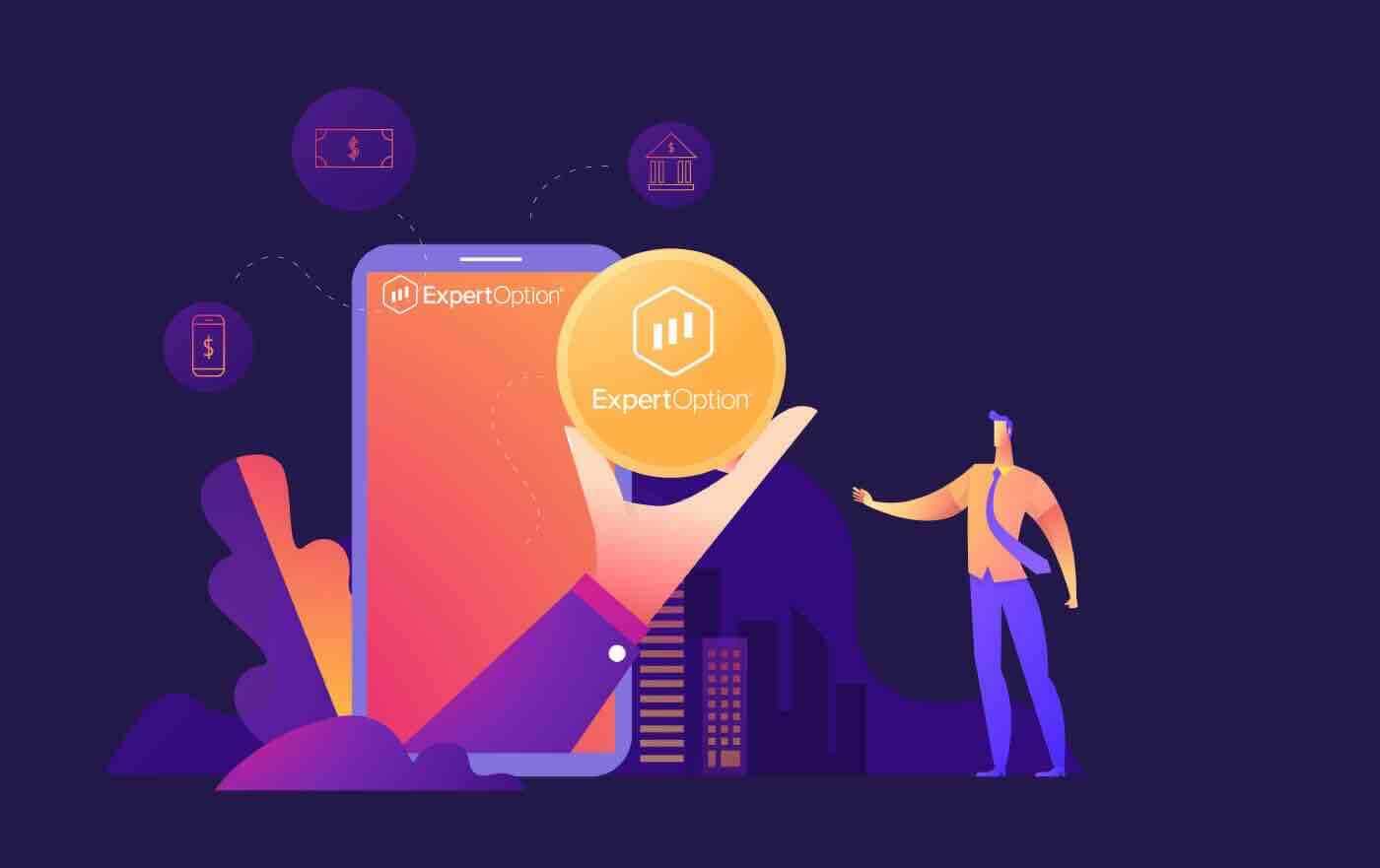
ExpertOptionへの登録方法
ワンクリックで取引インターフェースを開始
プラットフォームへの登録は、数回クリックするだけの簡単なプロセスです。ワンクリックで取引インターフェースを開くには、「無料デモを試す」ボタンをクリックします。
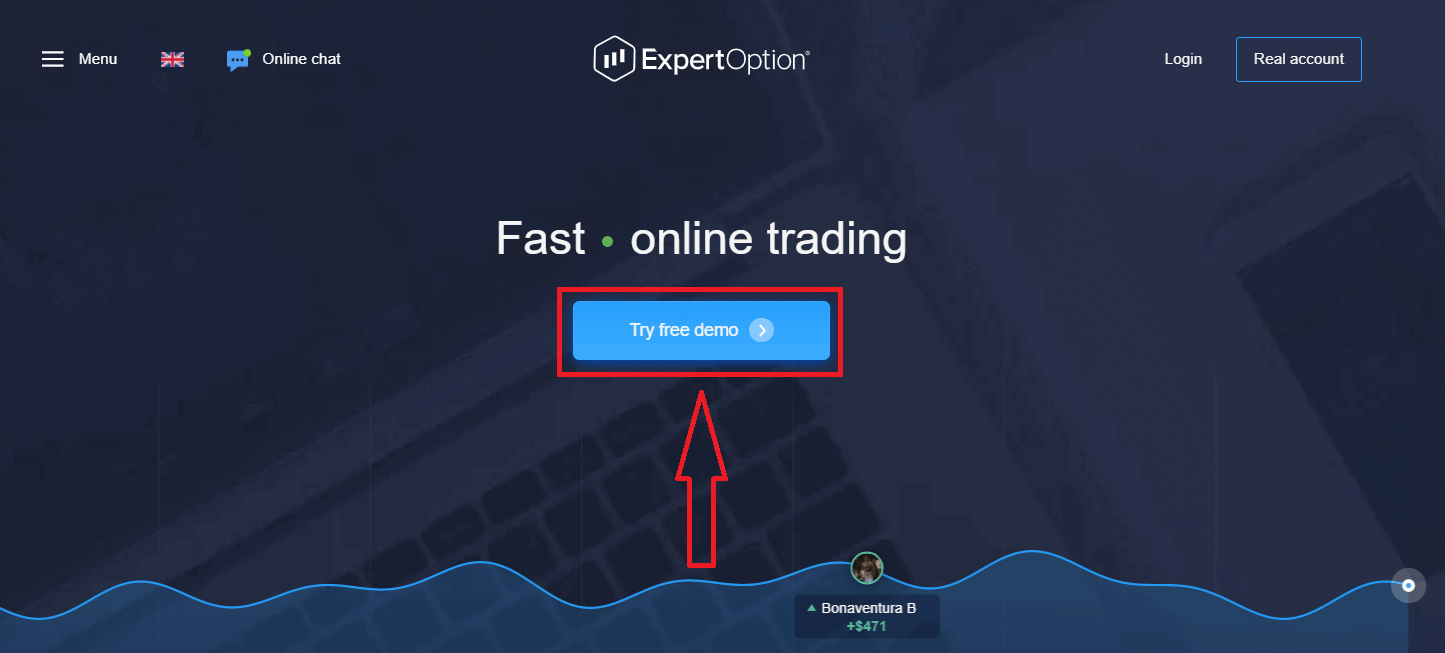
これにより、デモ口座で $10,000 で取引を開始するためのデモ取引ページに移動します
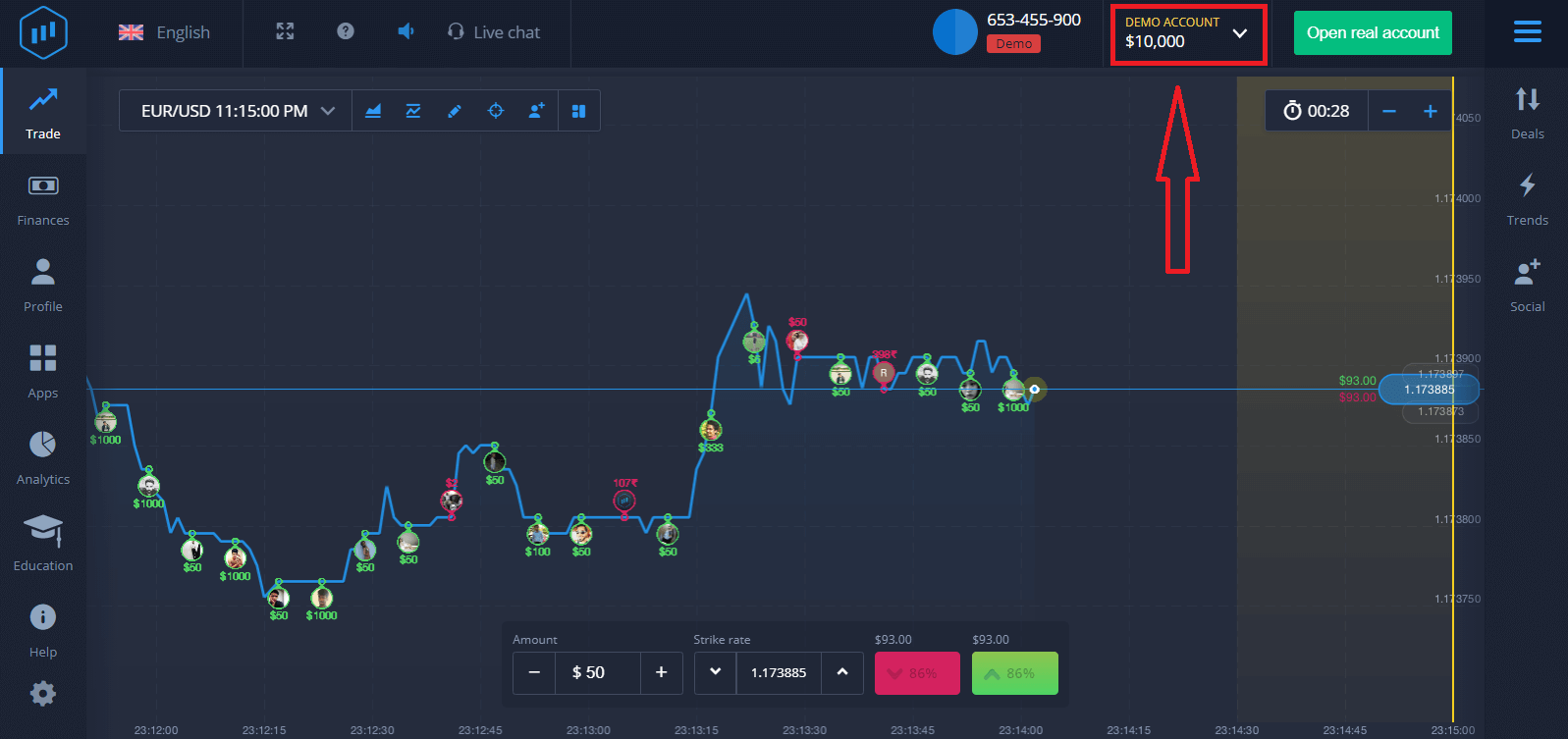
。アカウントを引き続き使用するには、取引結果を保存し、実際の口座で取引することができます。「リアル口座を開く」をクリックしてExpertOption口座を作成します。
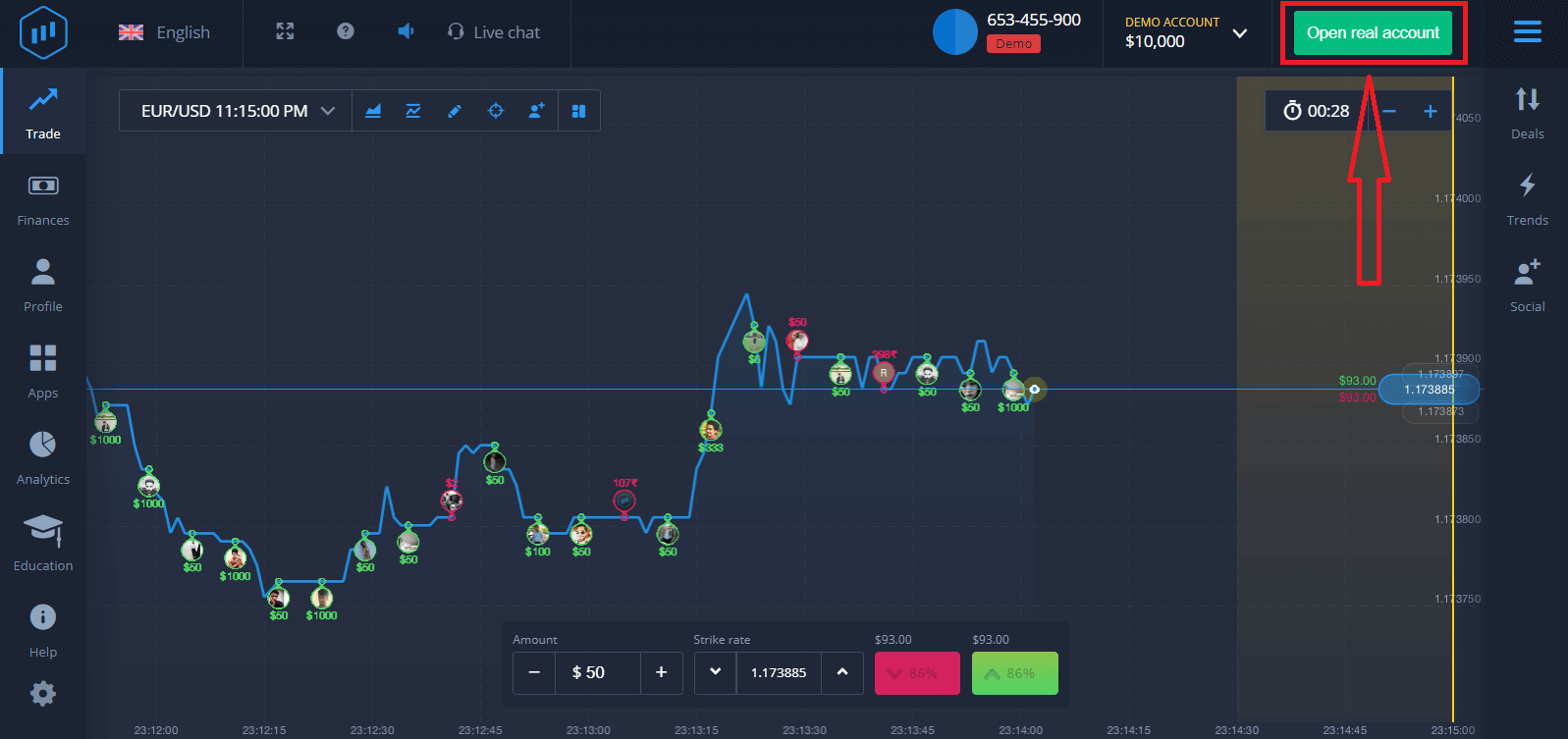
利用可能なオプションは 3 つあります。以下のように、メール アドレス、Facebook アカウント、または Google アカウントでサインアップします。必要なのは、適切な方法を選択してパスワードを作成することだけです。
メールで登録する方法
1.右上隅
の「リアルアカウント」ボタンをクリックして、プラットフォームのアカウントにサインアップできます。2. サインアップするには、必要な情報をすべて入力し、[アカウントを開く] をクリックする必要があります。
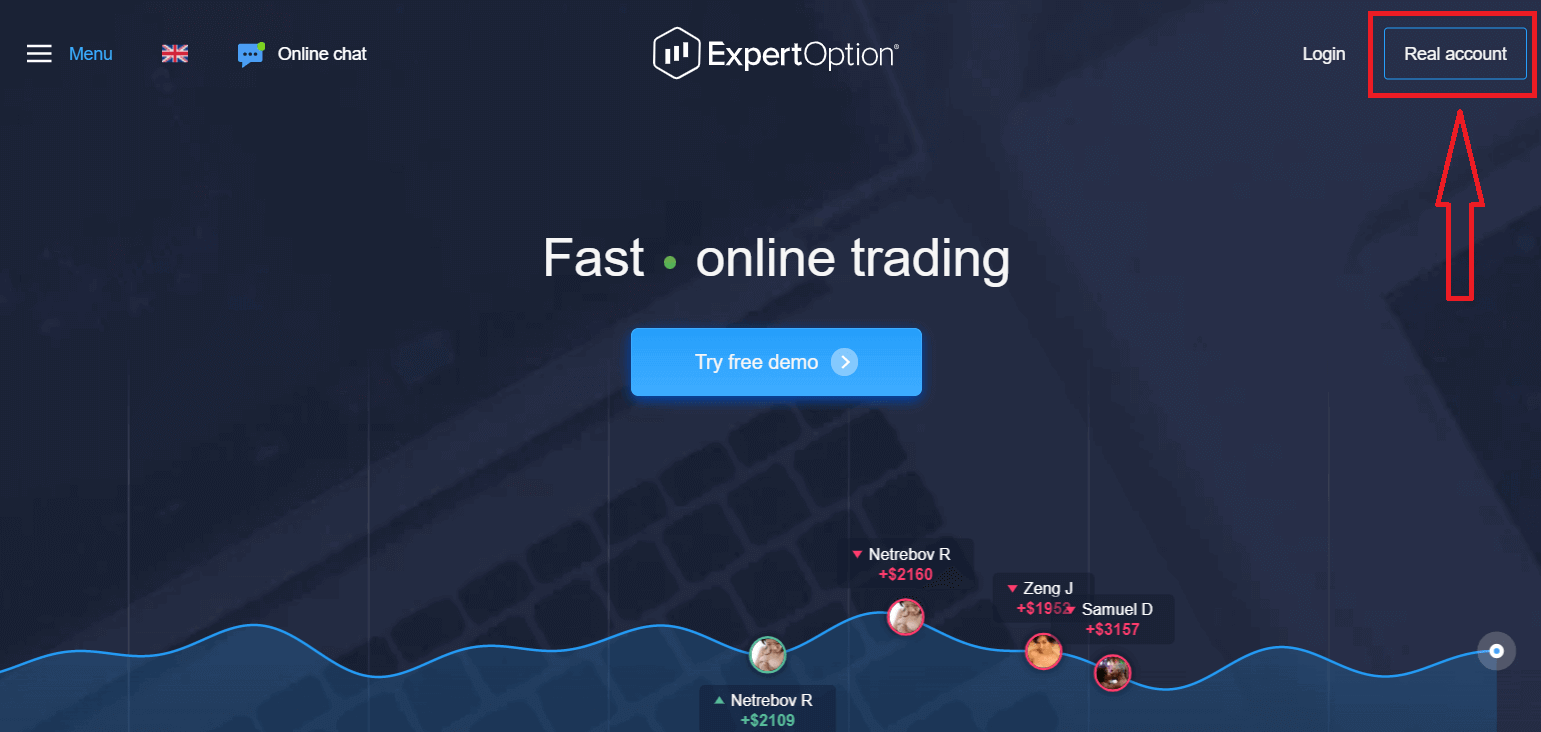
- 有効なメールアドレスを入力してください。
- 強力なパスワードを作成します。
- また、「利用規約」を読んで確認する必要があります。
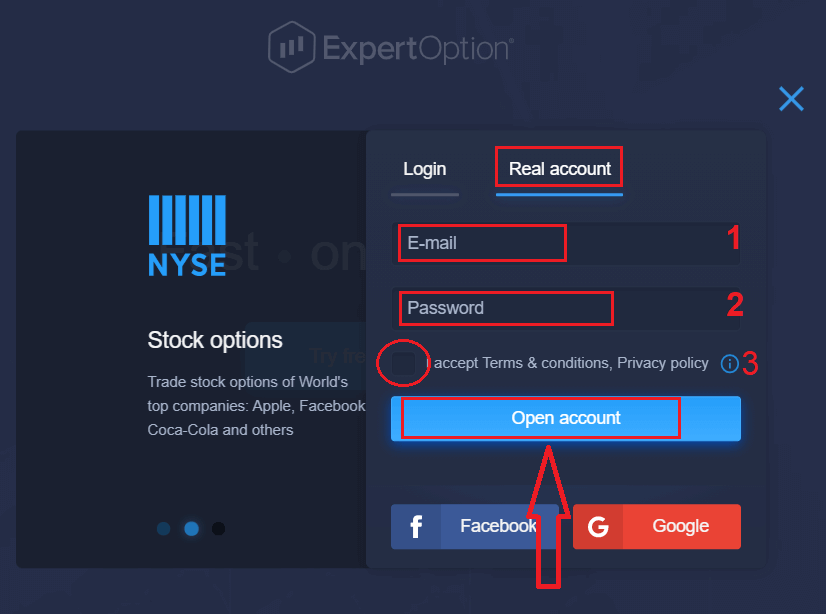
おめでとう!あなたが正常に登録されています。ライブ取引を開始するには、アカウントに投資する必要があります (最低入金額は 10 米ドルです)。
ExpertOptionで入金する方法
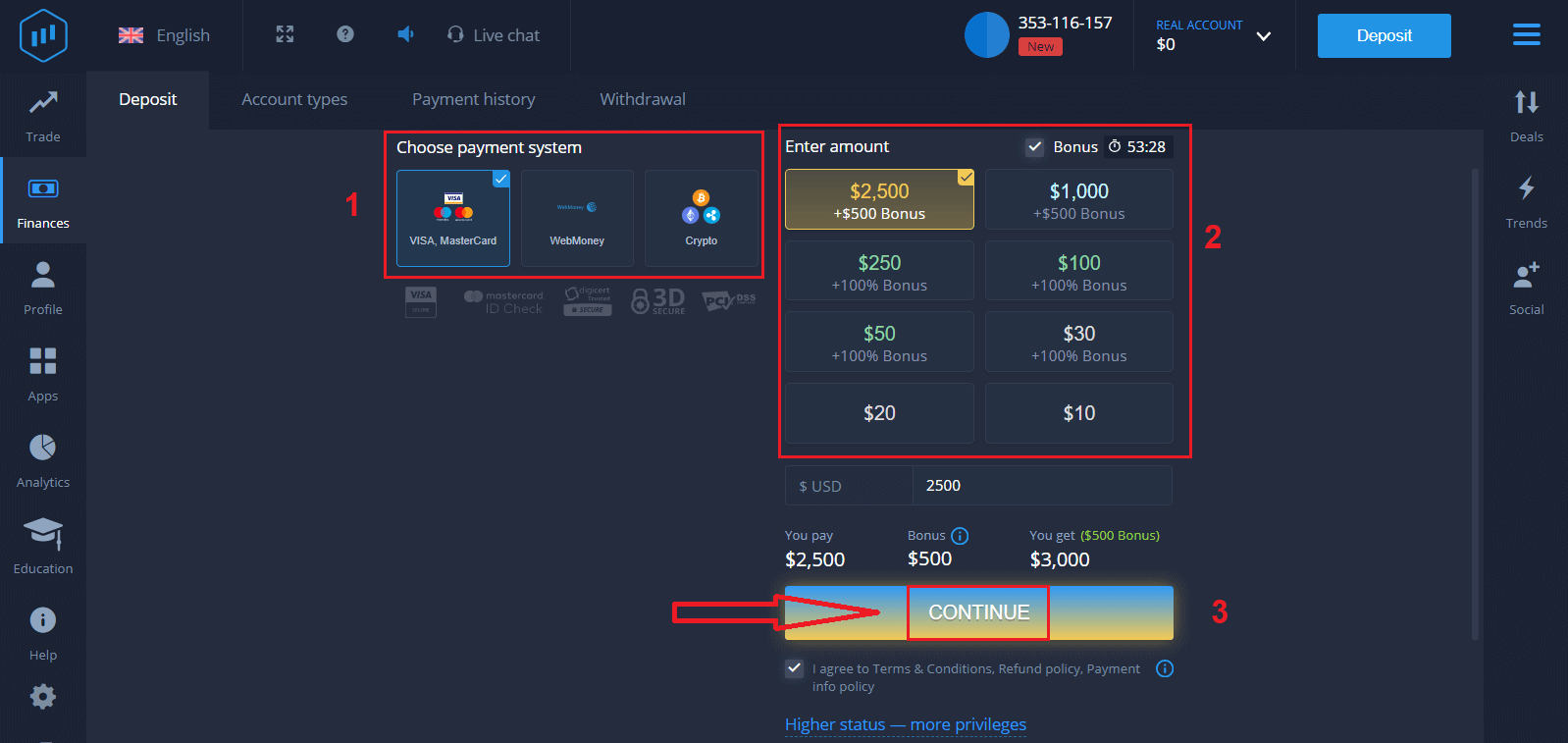
カードデータを入力し、「資金を追加...」をクリックすると、
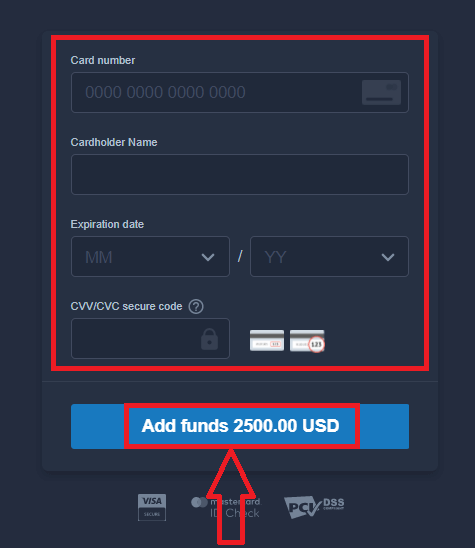
正常に入金された後、実際の口座で取引できるようになります。
デモ口座を使用する場合は、「REAL ACCOUNT」をクリックして「DEMO ACCOUNT」を選択すると、デモ口座で $10,000 で取引を開始できます。デモ口座は、プラットフォームに慣れ、さまざまな資産で取引スキルを練習し、リスクなしでリアルタイム チャートで新しい仕組みを試すためのツールです。
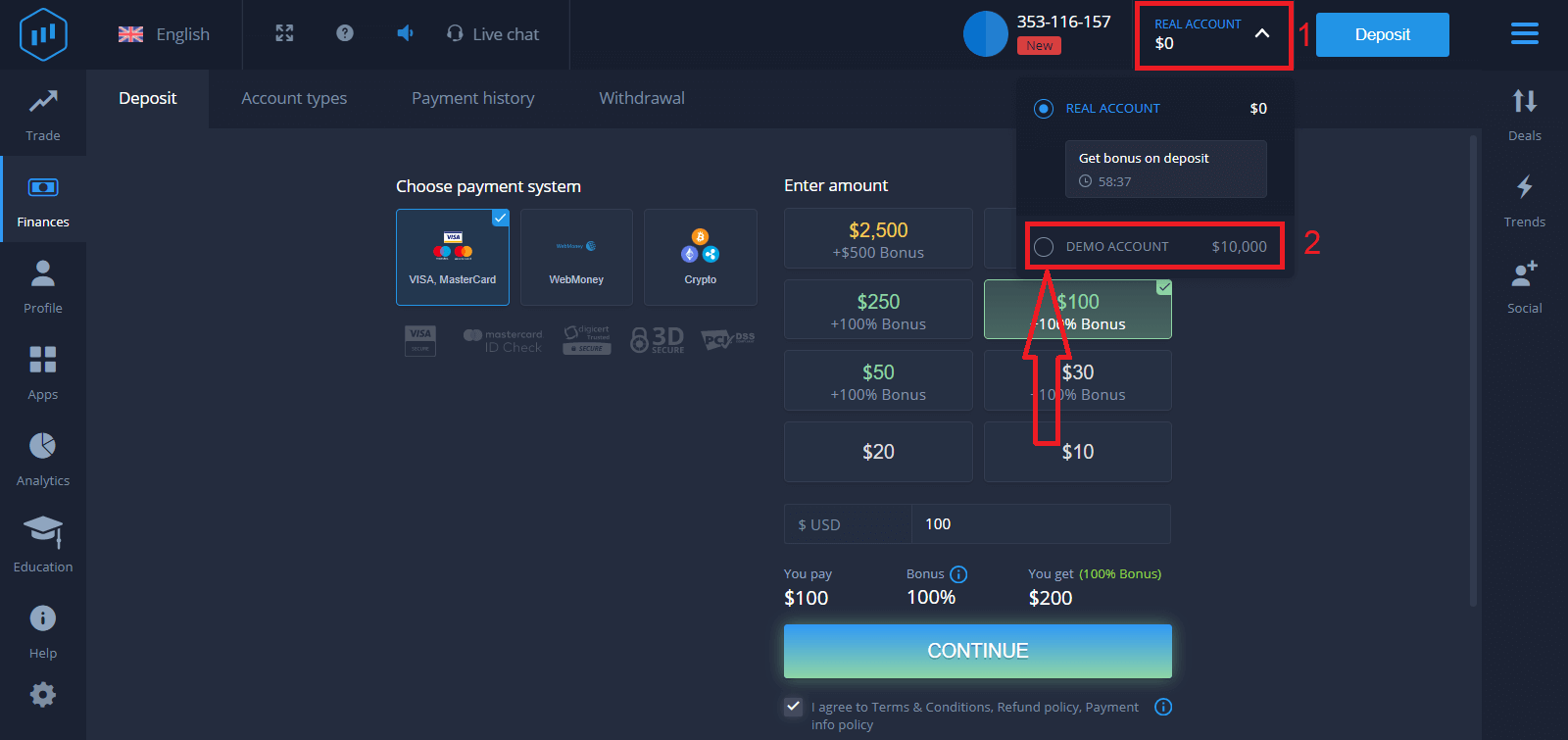
最後に、メールにアクセスすると、ExpertOption から確認メールが送信されます。そのメールのボタンをクリックして、アカウントを有効にします。これで、アカウントの登録と有効化が完了します。
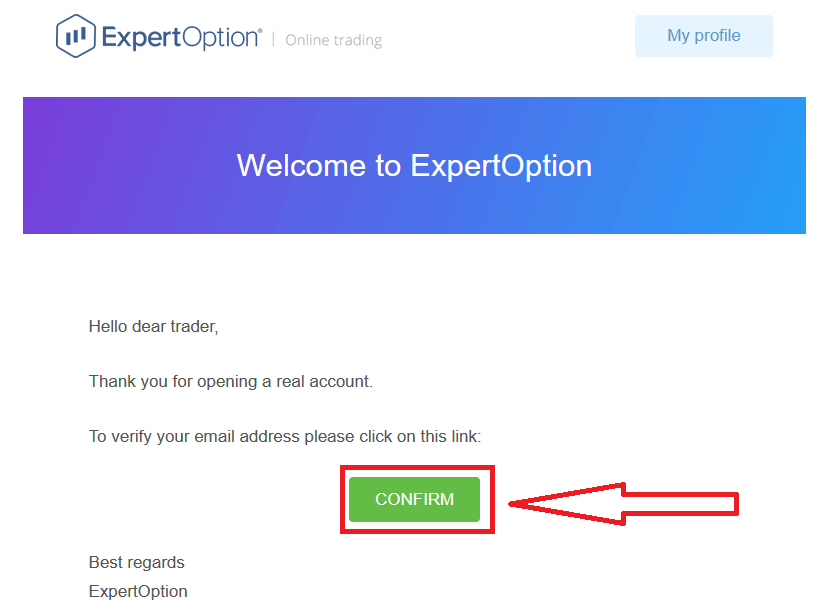
Facebookアカウントで登録する方法
また、Facebook アカウントでアカウントを開くオプションがあり、いくつかの簡単な手順でそれを行うことができます。
1. 「利用規約」を確認し、Facebookボタン をクリックします
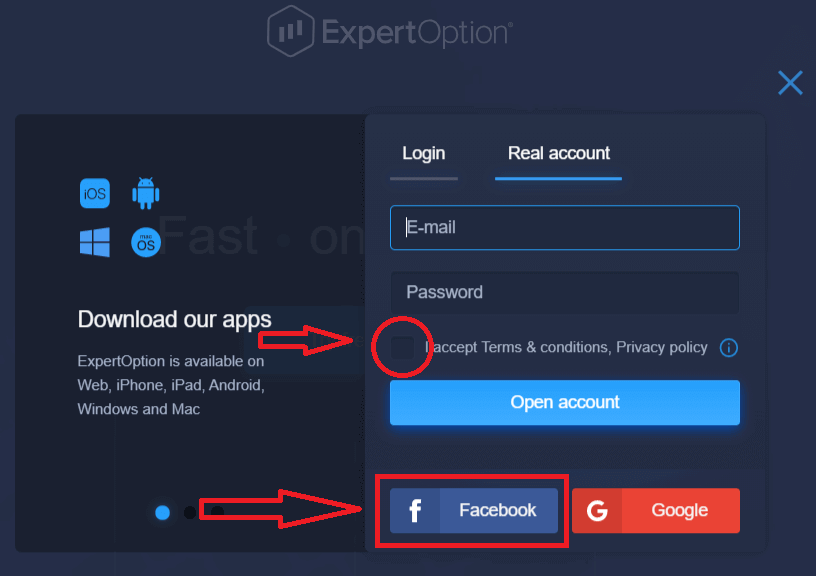
。 Facebook に登録するために使用したメール アドレスを
入力します。 3. Facebook アカウントのパスワードを入力します
。 4. [ログイン] をクリックします。 [ログイン
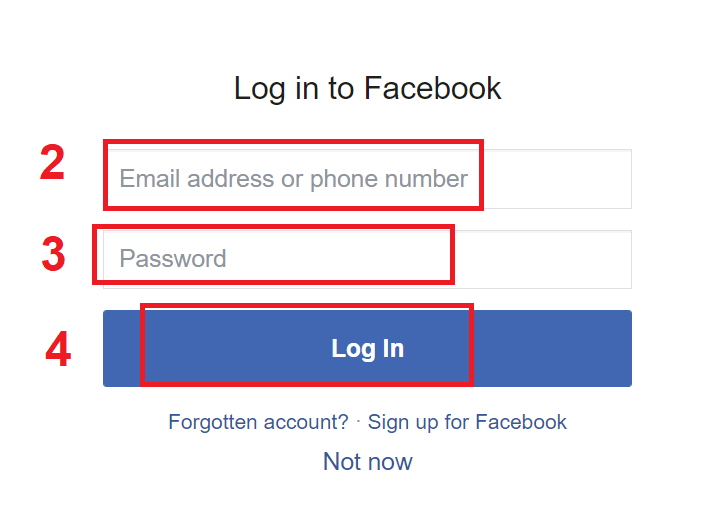
] ボタンをクリックすると、ExpertOption は次へのアクセスを要求します。プロフィール写真とメールアドレス。「続行...」
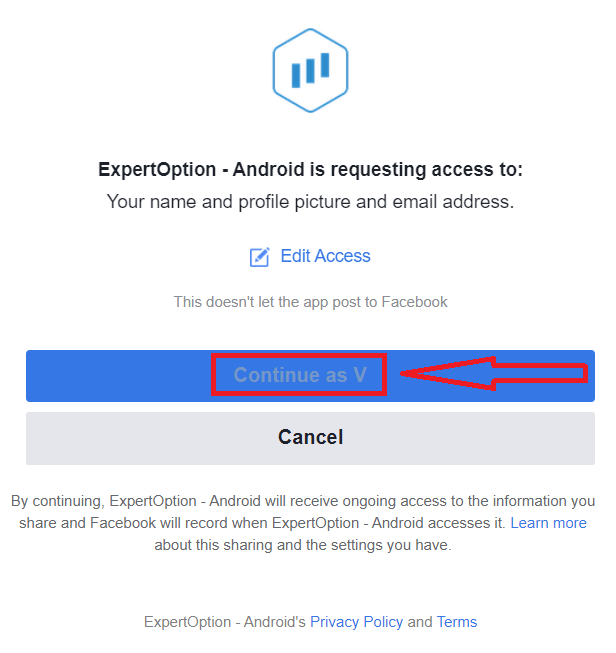
をクリックすると、ExpertOption プラットフォームに自動的にリダイレクトされます。
Google アカウントに登録する方法
1. Googleアカウントでサインアップするには、「利用規約」を確認し、登録フォームの対応するボタンをクリックします。
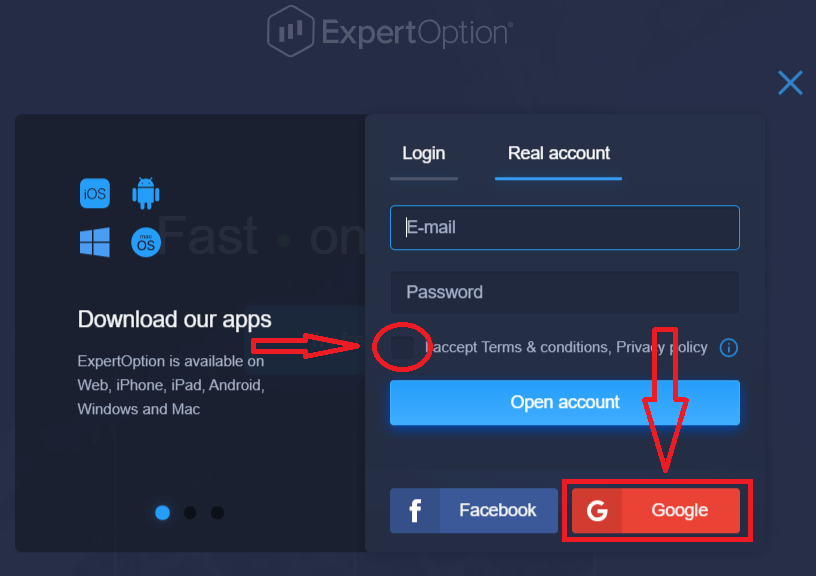
2. 新しく開いたウィンドウで、電話番号または電子メールを入力し、[次へ] をクリックします。
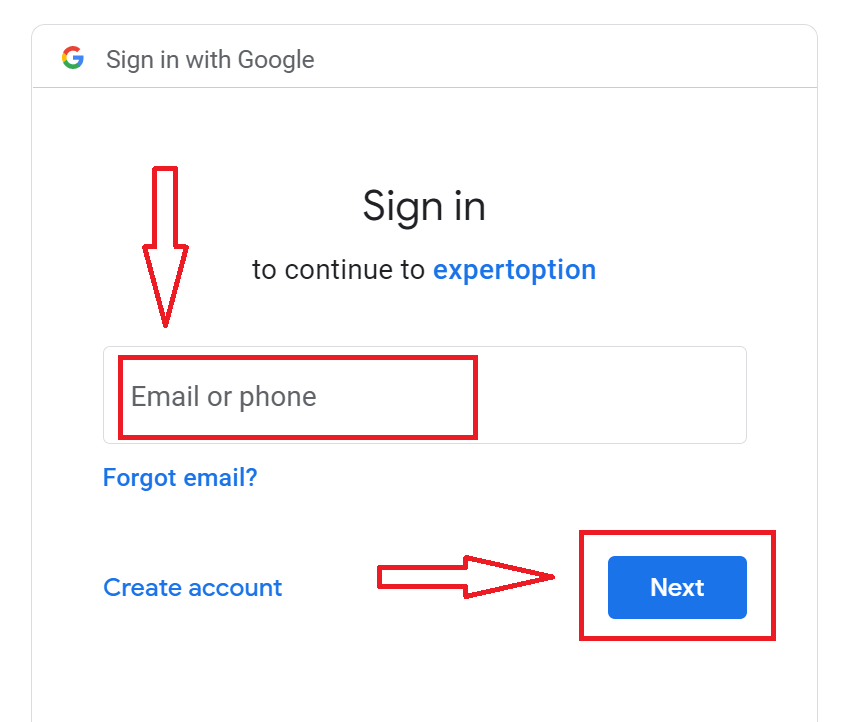
3. 次に、Google アカウントのパスワードを入力し、[次へ] をクリックします。
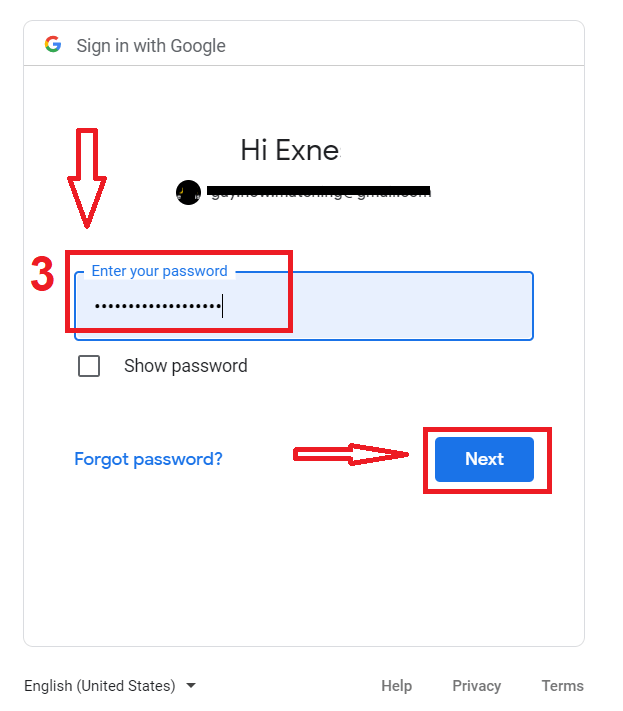
その後、サービスからメールアドレスに送信される指示に従ってください。
ExpertOption iOS アプリに登録する
iOS モバイル デバイスをお持ちの場合は、公式の ExpertOption モバイル アプリを App Store またはこちらからダウンロードする必要があります。「ExpertOption - Mobile Trading」アプリを検索して、iPhone または iPad にダウンロードするだけです。取引プラットフォームのモバイル版は、ウェブ版とまったく同じです。したがって、取引や資金の移動に問題はありません。
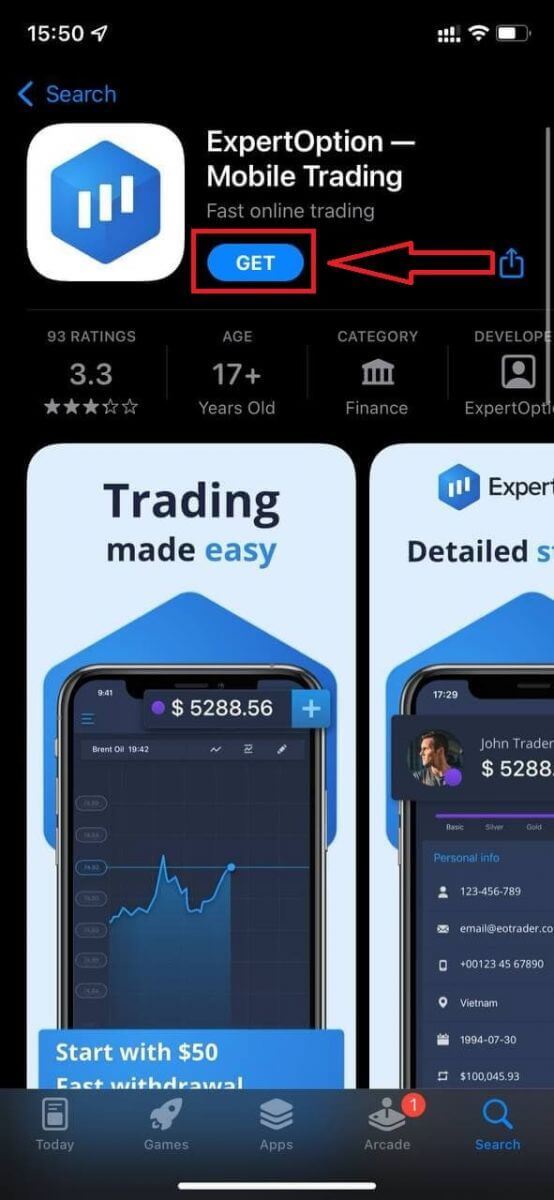
その後、ExpertOption アプリを開くと、取引プラットフォームが表示されます。「Buy」または「Sell」をクリックして、グラフがどこに行くかを予測します。
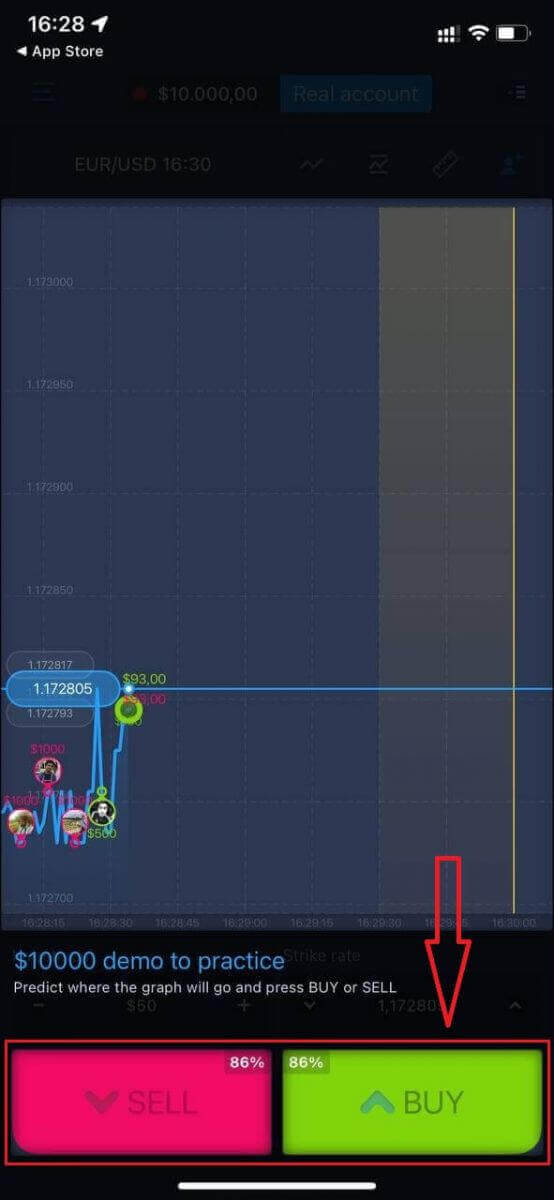
これで、デモ口座で $10,000 の取引を継続できます。
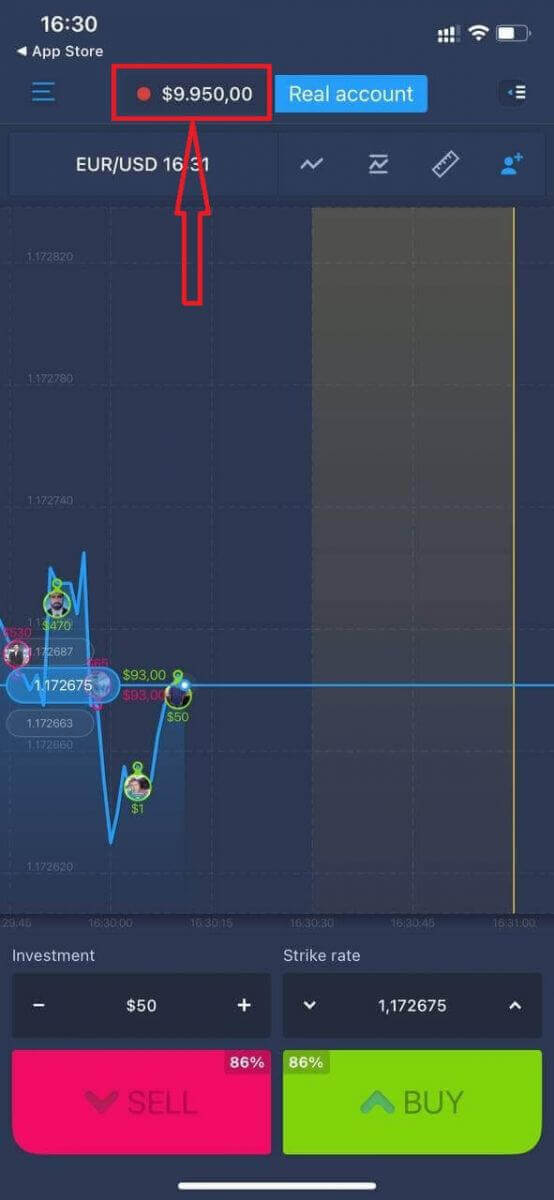
「リアルアカウント」をクリックして、iOS モバイルプラットフォームでアカウントを開設することもできます。
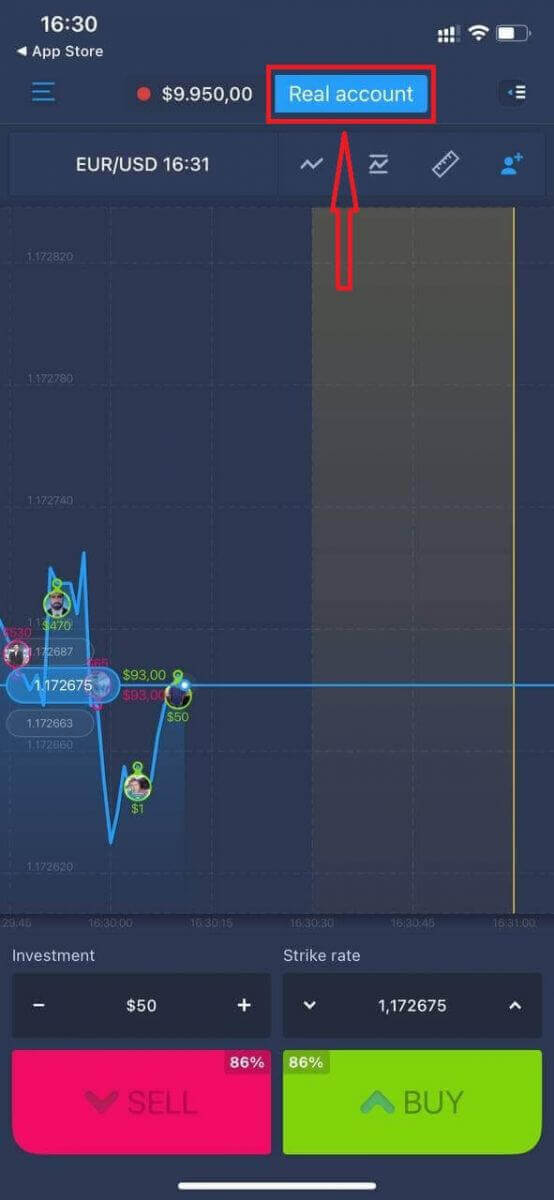
- 有効なメールアドレスを入力してください。
- 強力なパスワードを作成します。
- また、「利用規約」に同意する必要があります
- 「アカウントを作成する」をクリック
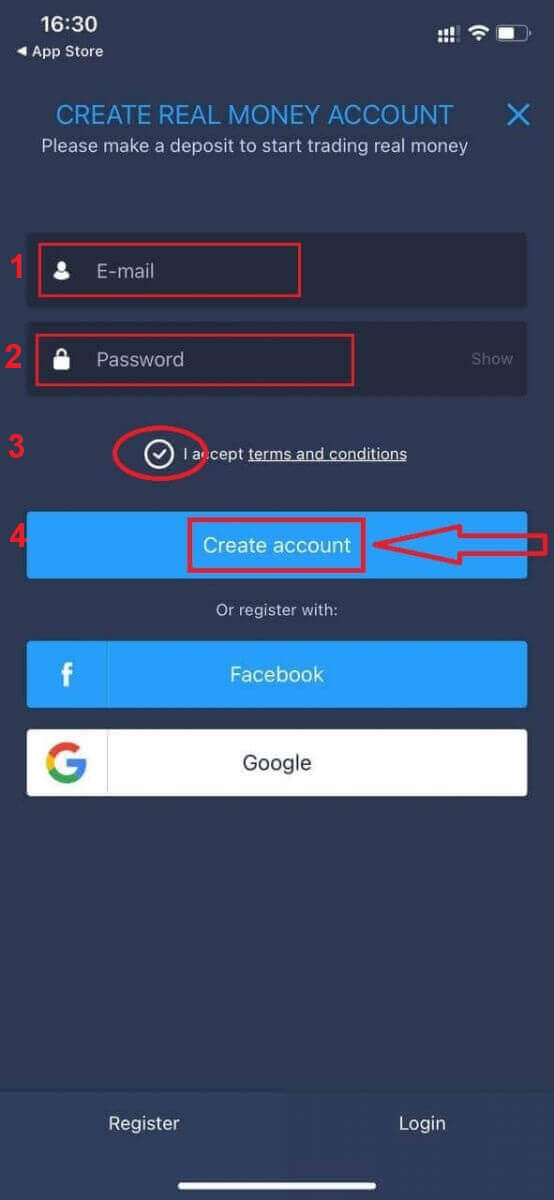
おめでとう!正常に登録されました。これで、実際のアカウントで入金して取引を開始できます
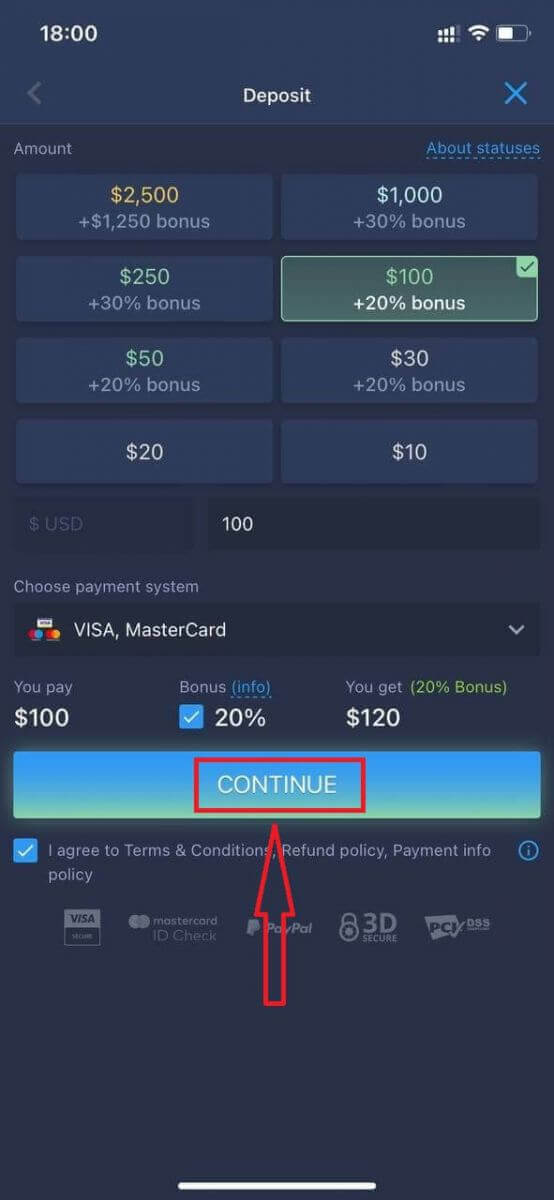
ExpertOption Android アプリに登録する
Android モバイル デバイスをお持ちの場合は、公式の ExpertOption モバイル アプリを Google Play またはこちらからダウンロードする必要があります。「ExpertOption - Mobile Trading」アプリを検索して、デバイスにダウンロードするだけです。
取引プラットフォームのモバイル版は、ウェブ版とまったく同じです。したがって、取引や資金の移動に問題はありません。さらに、Android 用の ExpertOption 取引アプリは、オンライン取引に最適なアプリであると考えられています。そのため、店頭での評価も高いです。
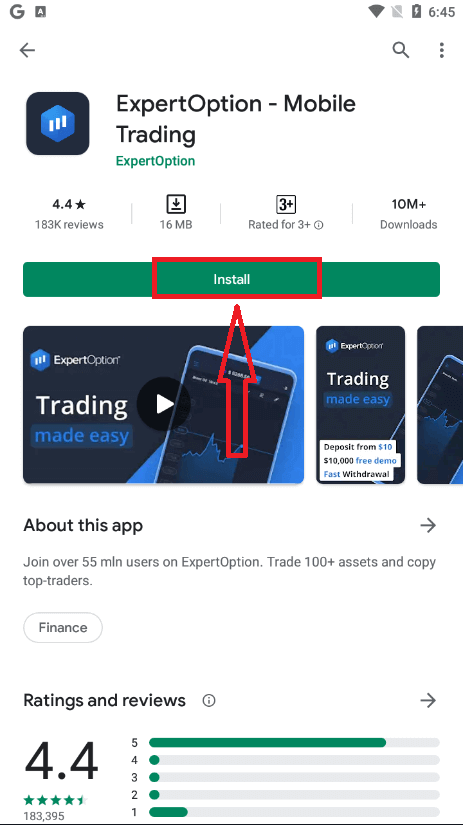
その後、ExpertOption アプリを開くと、取引プラットフォームが表示されます。「Buy」または「Sell」をクリックして、グラフがどこに行くかを予測します。
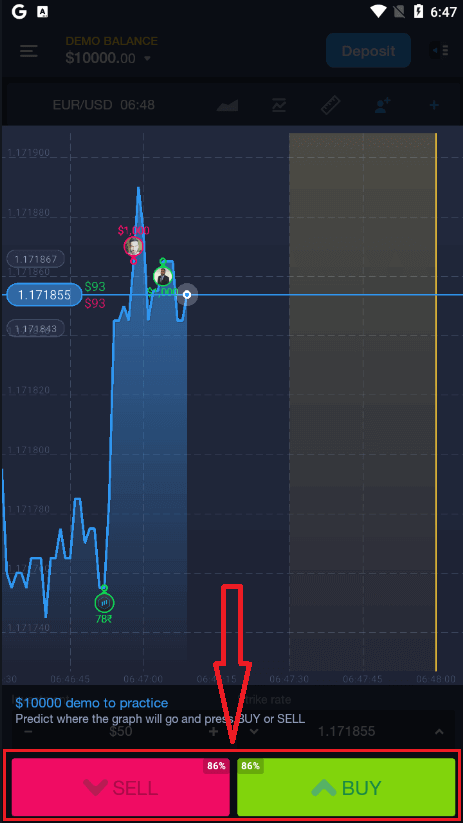
これで、デモ口座で $10,000 の取引を継続できます。
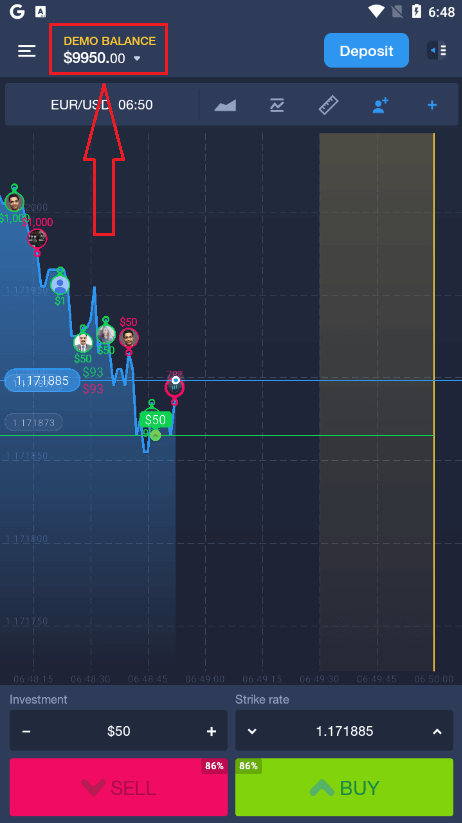
「DEMO BALANCE」をクリックしてから「Open real account」をクリックして、Android モバイルプラットフォームで口座を開設することもできます。
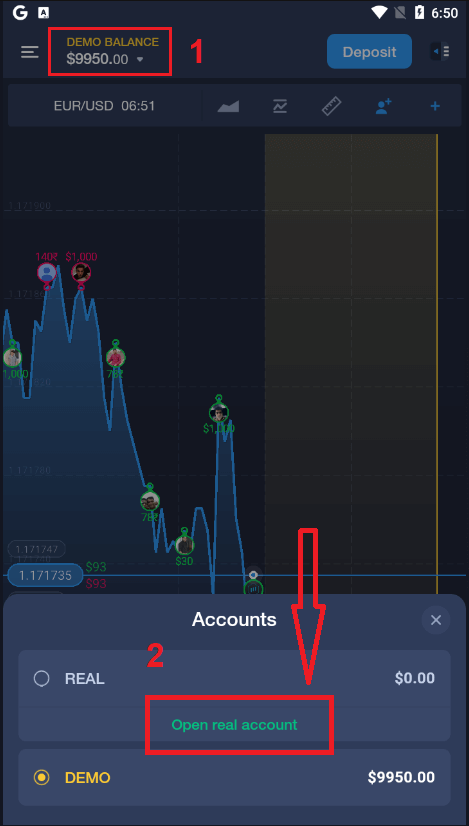
- 有効なメールアドレスを入力してください。
- 強力なパスワードを作成します。
- また、「利用規約」に同意する必要があります
- 「アカウントを作成する」をクリック
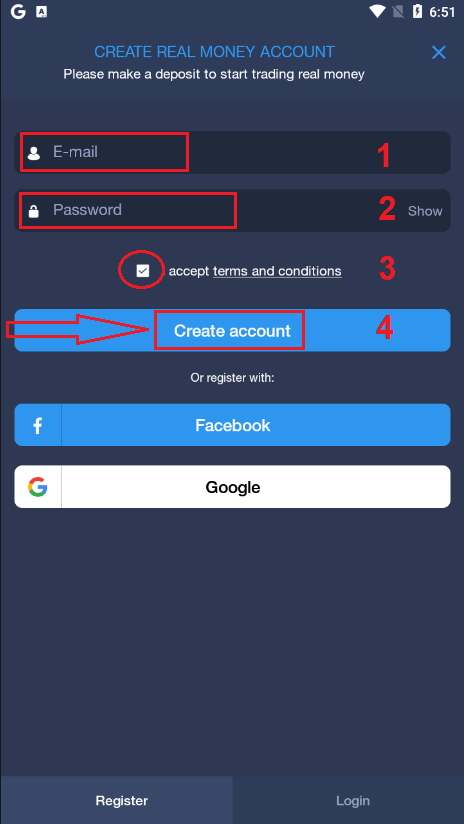
おめでとう!登録が完了しました。実際のアカウント
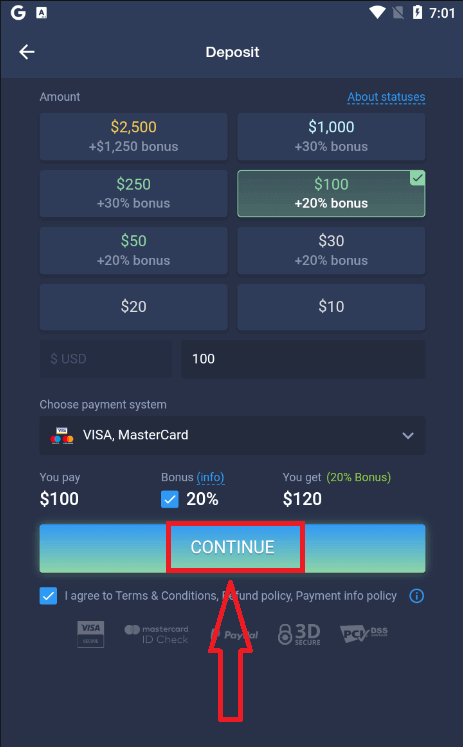
で入金して取引を開始できます。
モバイル Web バージョンで ExpertOption アカウントを登録する
ExpertOption 取引プラットフォームのモバイル Web バージョンで取引したい場合は、簡単に行うことができます。まず、モバイル デバイスでブラウザを開きます。その後、「expertoption.com」を検索し、ブローカーの公式ウェブサイトにアクセスします。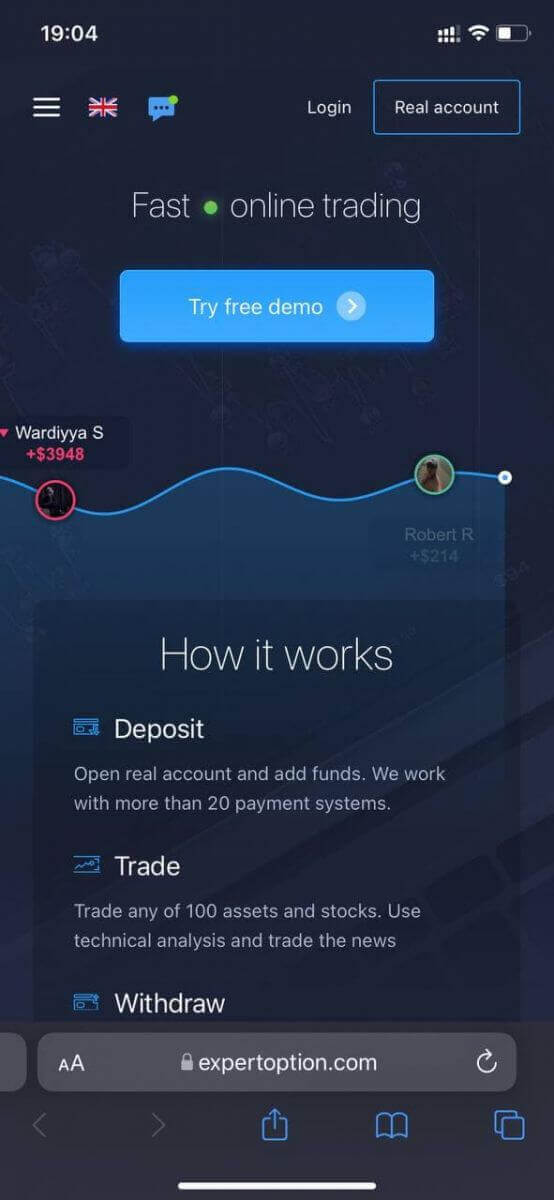
右上隅の「リアルアカウント」ボタンをクリックします。
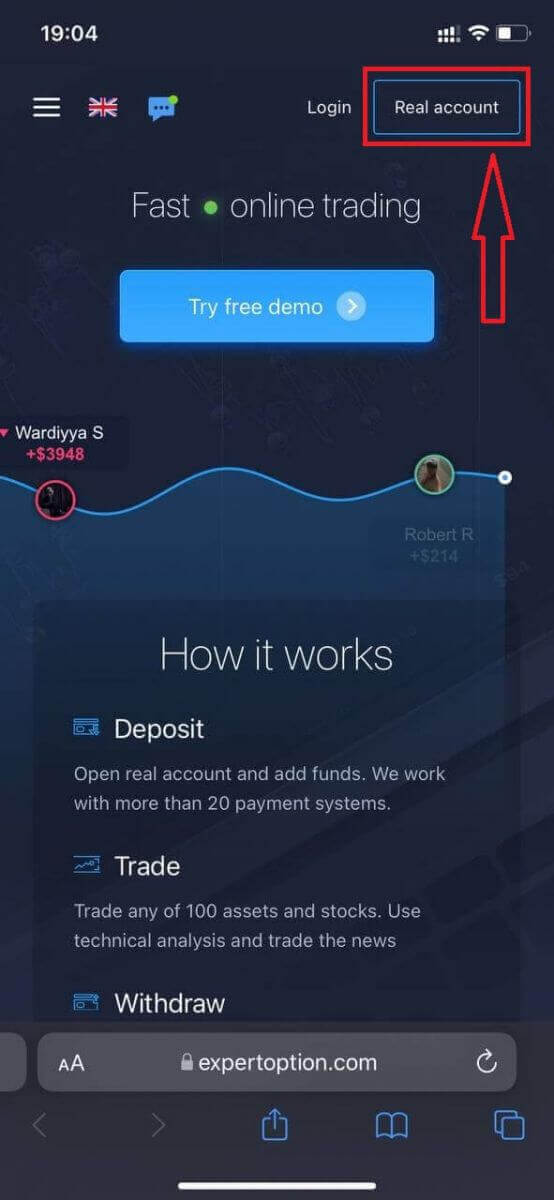
このステップでは、データを入力します: 電子メール、パスワード、「利用規約」に同意し、「アカウントを開く」をクリックします。
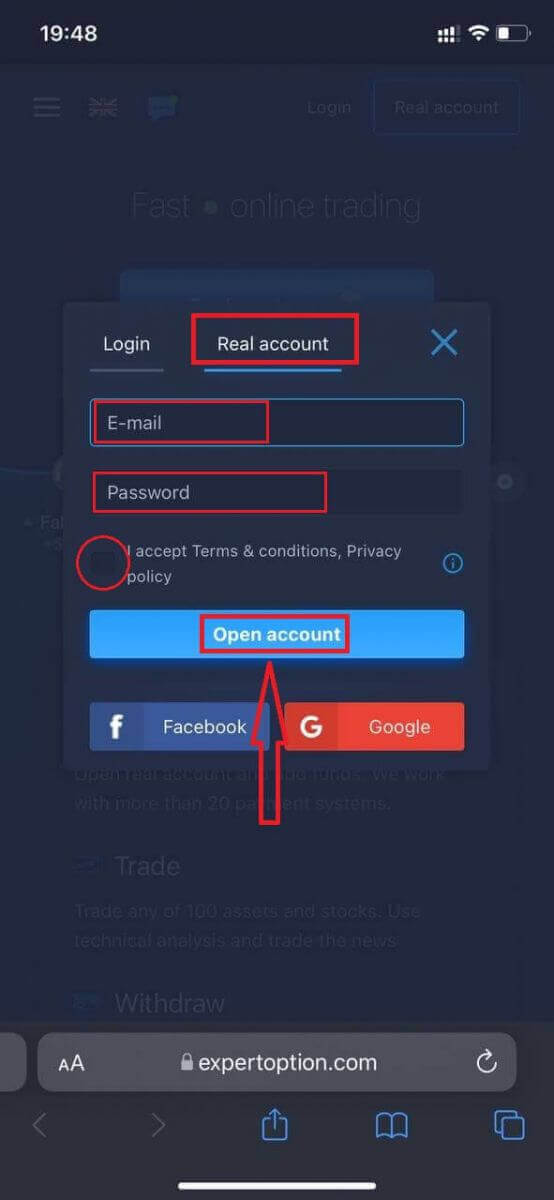
おめでとうございます! 正常に登録されました。入金して実際の口座で取引を開始できます
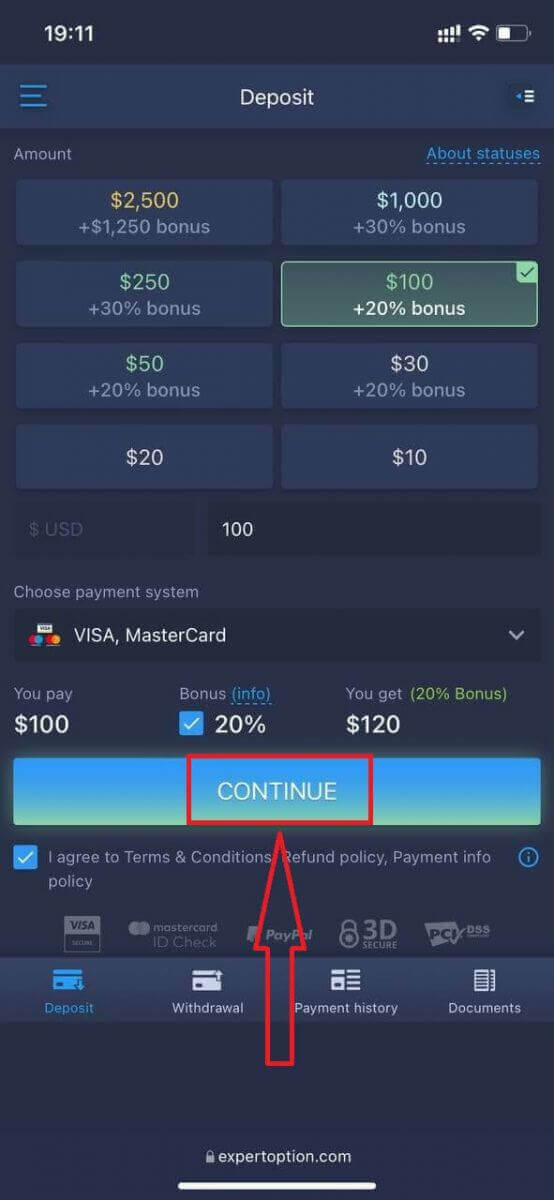
取引プラットフォームのモバイル Web バージョンは、通常の Web バージョンとまったく同じです。したがって、取引や資金の移動に問題はありません。
または、最初にデモ口座で取引したい場合は、メニューアイコン を
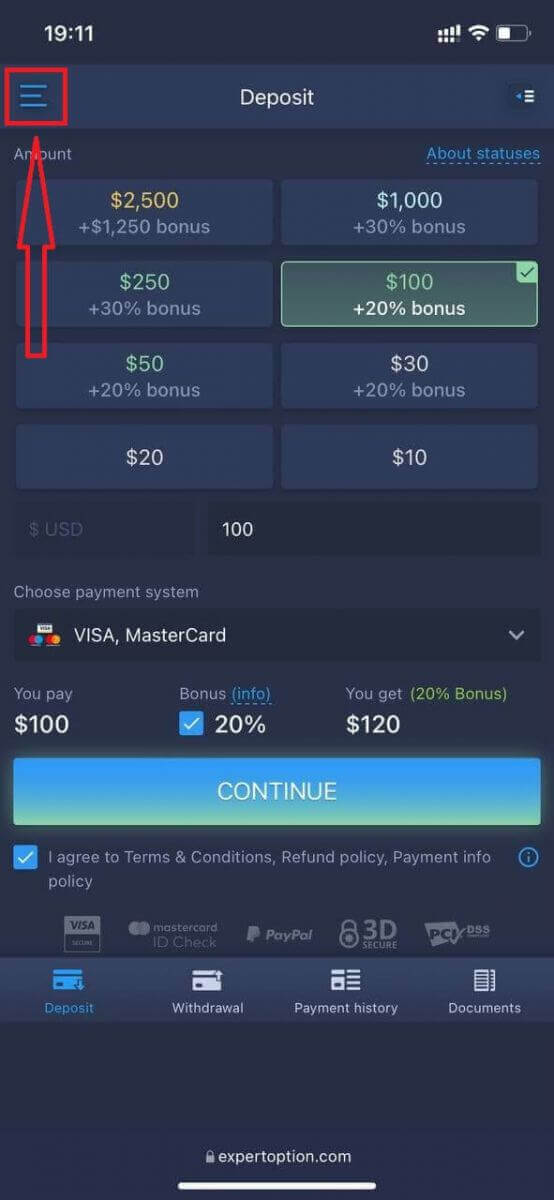
クリックして、[取引 ] をクリックします。
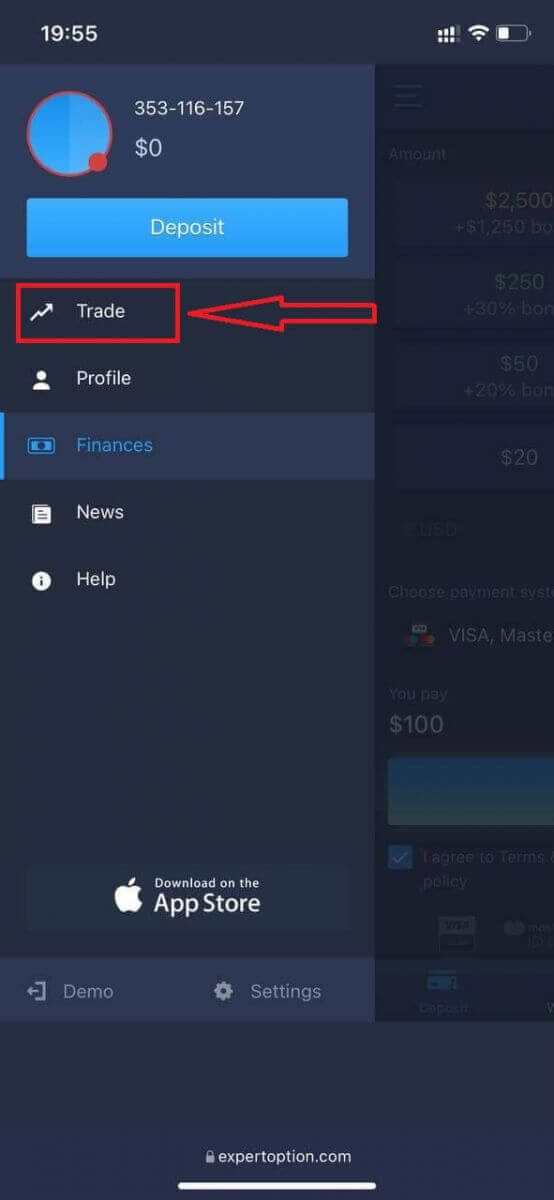
リアル口座からデモ口座に口座を切り替える デモ口座
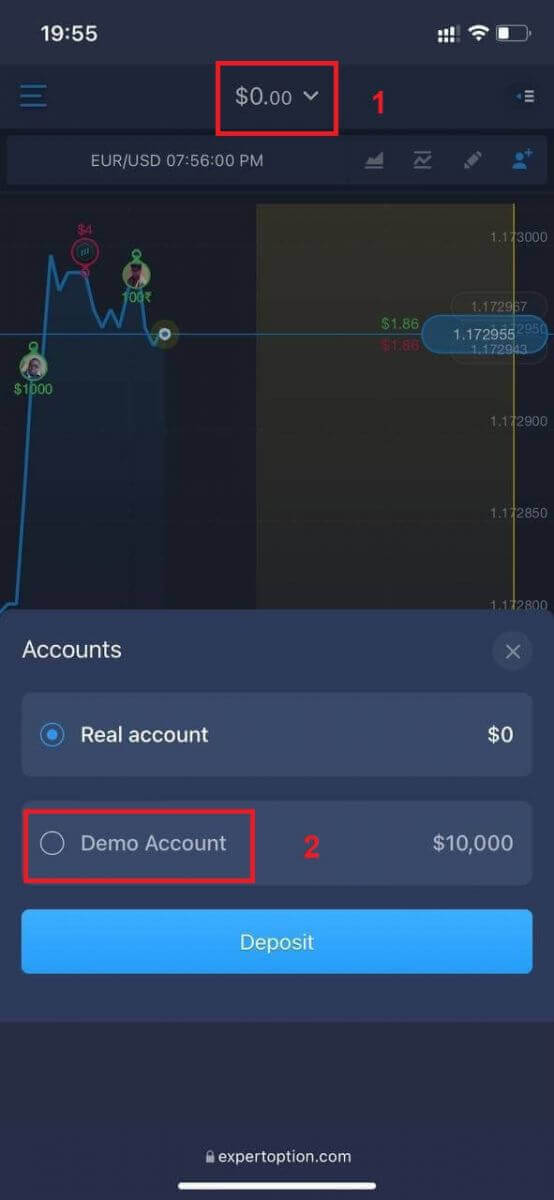
には $10,000 があります。
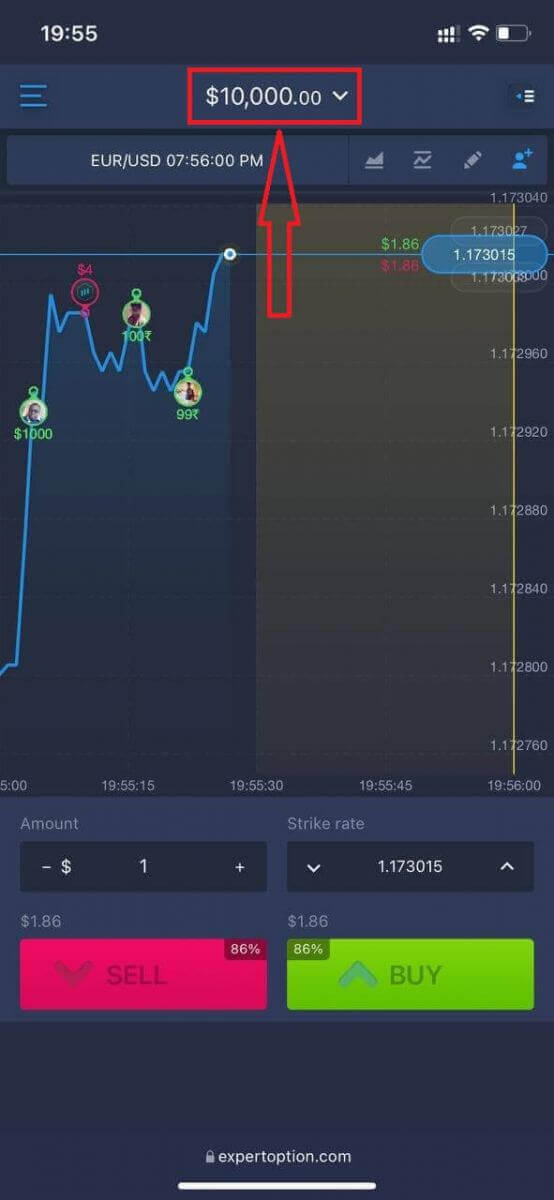
よくある質問 (FAQ)
デモ口座はありますか?
取引プラットフォームの利点を評価できるように、残高が 10,000 仮想通貨のデモ口座を使用することをお勧めします。
練習用口座でいくら稼げますか?
練習口座で完了した取引から利益を得ることができません。仮想資金を取得し、仮想取引を行います。これは、トレーニングのみを目的としています。リアルマネーを使用して取引するには、リアル口座に資金を入金する必要があります。
練習用アカウントと実際のアカウントを切り替えるにはどうすればよいですか?
アカウントを切り替えるには、中央上部の隅にある残高をクリックします。トレードルームにいることを確認してください。開いたパネルには、すべてのアカウント (実際のアカウントと練習用アカウント) が表示されます。アカウントをクリックしてアクティブにし、取引に使用できるようにします。
ExpertOptionでお金を引き出す方法
出金にはどの支払い方法が利用できますか?
私たちは20以上の支払いシステムと連携しています。デビットカードまたはクレジットカードに送金できます: Visa、MasterCard、Maestro、UnionPay。Neteller、Skrill、Perfect Money、FasaPay などの電子決済方法にも対応しています。
ゴールド、プラチナ、およびエクスクルーシブ アカウントには優先引き出しがあります。
最初の引き出しは、預金に使用された銀行カードまたは電子財布に対して行う必要があります。銀行カードへの引き出しの場合、引き出し額は預金額と同額でなければなりません。任意の電子ウォレット (Skrill、Neteller、UnionPay、またはその他の方法) に引き出すことができるその他の資金 (収益)
どうすればお金を引き出すことができますか?
まず、小さな点を明確にしましょう。ばかげている、またはばかげているように見える人もいるかもしれませんが、私たちは毎日多くの同様の質問を受けています. お金は実際の口座からのみ引き出すことができます。実際、デモ口座は、ExpertOption プラットフォームを使用してお金を稼ぐ練習をするためのシミュレーション プロファイルです。したがって、最初のデモ口座では、非常に大きな $10,000 が取引可能です。
つまり、実際のアカウントがあり、MasterCard の銀行カードを使用してチャージしたことになります。利益を得たので、賞金を引き出したいと考えています。どうすればそれができますか?
引き出しがかつてないほど簡単になりました!次の手順に従います。
1. ExpertOption プラットフォームを開き、左上隅のメニューをタップします。
2. 次に、財務オプションを選択します。ウィンドウの右下隅に引き出しオプションが表示されます。
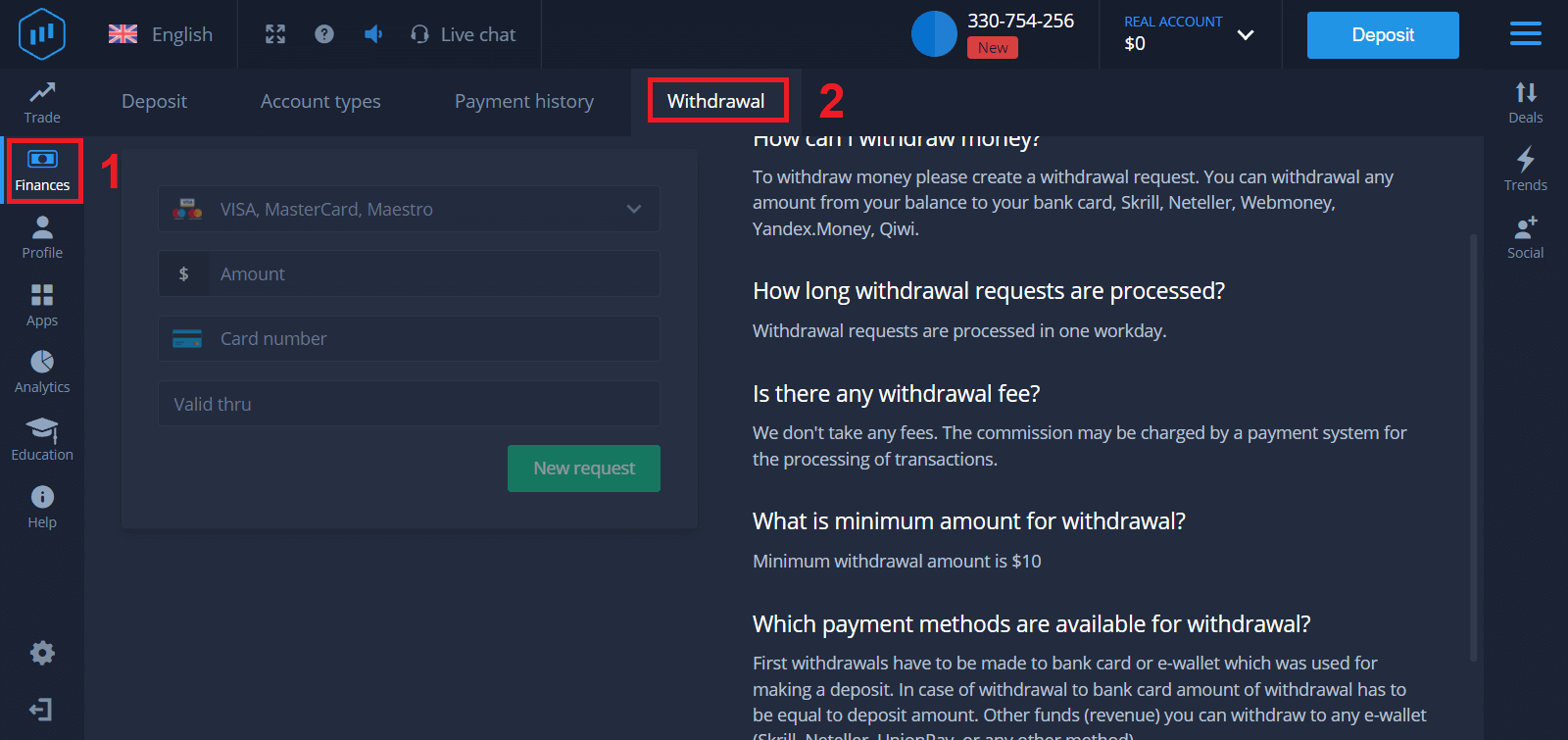
3. 引き出しに使用する支払い方法のすべてのデータを入力する必要があります
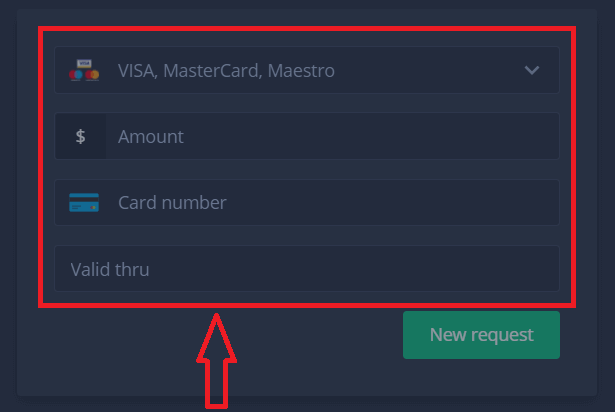
。 4. このフィールドにすべての情報を入力したら、[新しいリクエスト] ボタンを押します。

それだけです。あなたのお金は、クレジット カードまたはその他の支払い方法に送られます。「支払い履歴」 に新しいリクエストが表示されます
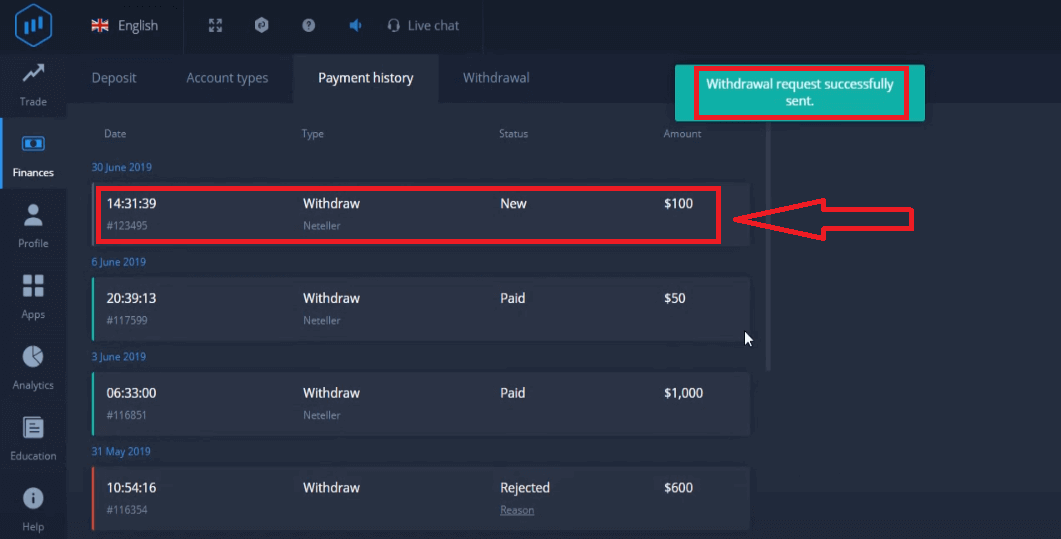
もう1つの重要なこと!
クレジット カードなどの通常の出金方法に加えて、ExpertOption には他にも数十の出金方法があります。ただし、最初の出金は常に (!) 入金に使用した支払い方法に対してのみ可能です。


